RDASC Upgrade GuidecnWord下载.docx
《RDASC Upgrade GuidecnWord下载.docx》由会员分享,可在线阅读,更多相关《RDASC Upgrade GuidecnWord下载.docx(10页珍藏版)》请在冰豆网上搜索。
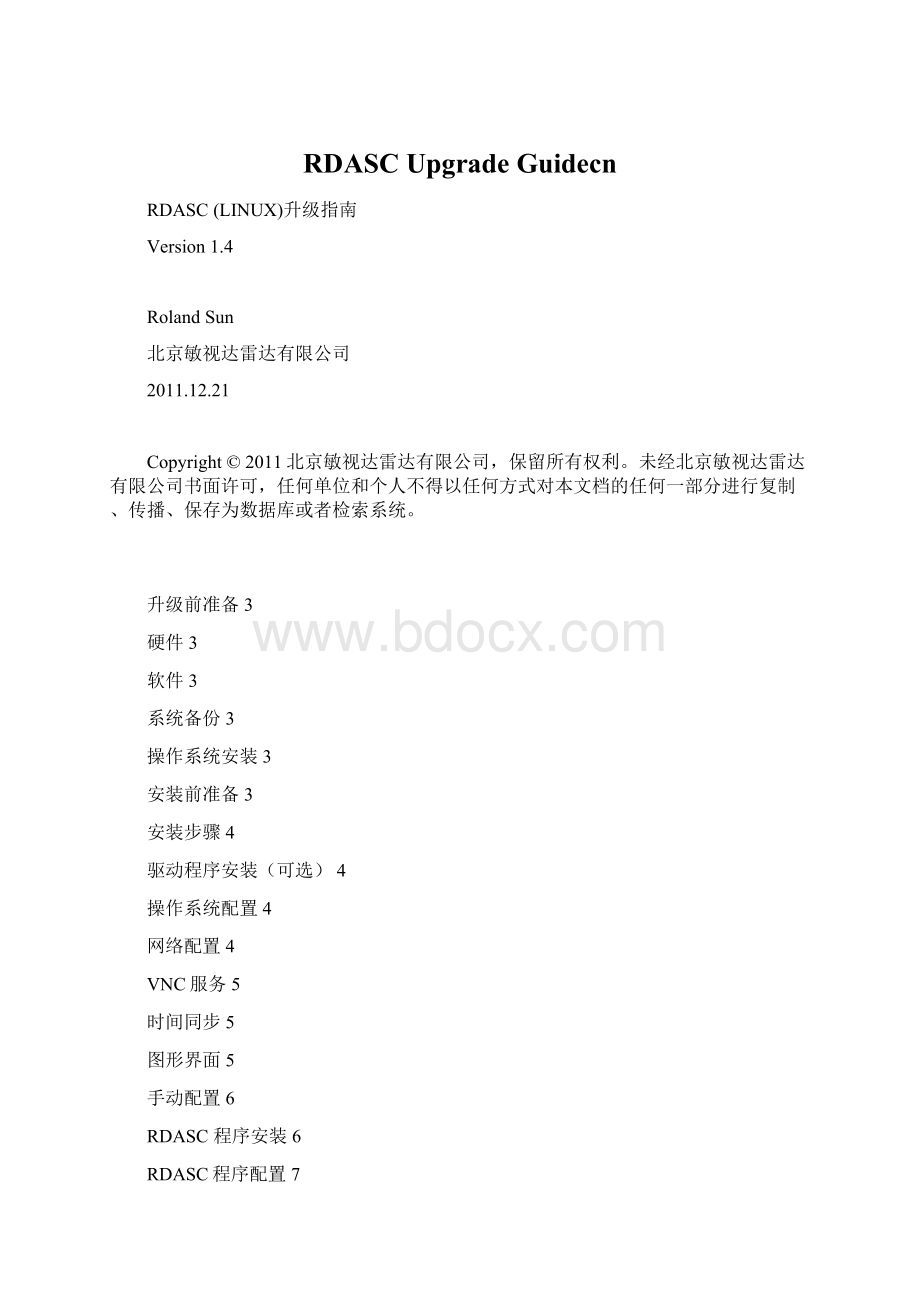
时间同步5
图形界面5
手动配置6
RDASC程序安装6
RDASC程序配置7
恢复适配文件7
适配参数配置7
信号处理参数7
信号处理门限设定7
噪声温度8
标定参数8
通信参数设置8
系统测试和标定8
其他8
RDASC程序升级8
命令行8
图形界面9
手动挂载光驱或映像9
文件共享10
远控10
升级前准备
硬件
在升级linux前首先要对HSPA/HSPB/5A18进行升级,必须准备好烧程序的软件,以及必须的硬件。
注意5A18烧程序后要断电重启。
DCB卡
软件
RHEL5.6系统光盘
RHEL5.6KS启动光盘
RDASC安装光盘
远控程序Vncviewer
远控程序Putty
显卡驱动NVIDIA-Linux-x86-290.10.run
系统备份
将原RDASC的Adaptcur.dat和rdabypas.dat以及RadarMonitor目录下的配置文件备份。
用户备份其它数据。
如果上传RadarMonitor程序不在RPG上,将程序转移到RPG。
操作系统安装
安装前准备
1.工作站:
运行RDASC的工作站由敏视达公司提供,其主板上有3个PCI插槽,其中2个插槽用来插2块HSP板,1个插槽用来插1块DCB板。
注意即使主板上未安装HSP和DCB板,RHEL操作系统和RDASC程序依然可以完成安装。
提示:
当安装RHEL操作系统时,工作站上的所有软件和数据将被覆盖,所以安装前必须备份所有有用数据。
2.RHEL5快速启动DVD:
快速启动盘由敏视达公司提供,其中定义了所有用户所需的配置和选项,用户安装时,只需按照安装步骤进行选择和确认。
3.RHEL5安装DVD:
RHEL5安装盘由敏视达公司提供,RHEL5操作系统是标准的RHELClientDesktop5.6。
安装步骤
1.安装RHEL5操作系统需要从光驱启动,所以安装前需要确认计算机设置为从光驱启动,必要时在BIOS中修改系统启动顺序。
2.如果系统双核,可以在BIOS中将双核开放。
3.打开计算机电源,在DVD光驱中插入RHEL5快速启动盘,当显示Linux启动屏幕时,按回车键继续,待所有系统安装配置选项读入系统后,启动盘自动弹出。
4.从光驱中取出快速启动盘,放入RHEL5安装盘,按回车键继续安装RHEL5操作系统。
5.安装完成后,点击Reboot按钮重启系统并取出安装光盘。
整个安装过程大约持续20分钟左右,安装过程自动进行。
操作系统安装完毕后,超级用户名“root”已建立,默认登陆密码为“radar”。
同时另一个一般用户名“rda”也已建立,其登陆密码为“rda”,该用户用来进行日常操作。
驱动程序安装(可选)
如果系统安装完成后,显示器分辨率只有800x600或以下,可以选择安装显卡驱动程序,DELL3400/380/390均使用NVidia显卡,可以用统一的显卡驱动程序。
驱动程序必须在文本模式下,用root安装。
首先进入文本模式#init3
关闭vncserver#servicevncserverstop
安装驱动程序#./NVIDIA-Linux-x86-290.10.run,安装过程中选择新生成xorg.conf文件。
Nvidia-setting命令可以对显卡进行配置。
操作系统配置
网络配置
启动网络配置程序,打开一个terminal输入命令neat。
或者通过系统菜单选择System->
Administration->
Network。
如果需要密码输入管理员密码。
选择指定网卡,双击后编辑网络地址,掩码等参数
VNC服务
以rda登录后,打开一个终端,运行$vncserver命令,初始化vncserver,输入密码”rdarda”。
打开/home/rda/.vnc/xstartup文件,将如下两行开始的#注释符删除。
#unsetSESSION_MANAGER
#exec/etc/X11/xinit/xinitrc
时间同步
在雷达运行中,特别是组网的雷达运行中,时间同步是非常重要的。
高精度时间同步一般通过外接GPS完成,基于互联网的NTP(网络世界协议)可以提供1~50ms内误差的时间同步,对于雷达运行已经足够了。
Linux提供了时间同步服务,配置好的Linux工作站既可以作为客户端和时间服务器同步,又同时可以作为服务器为局域网内的工作站提供时间同步服务。
图形界面
通过System->
Date&
Time菜单,或者在SystemTray部分选择时间,弹出右键菜单,选择修改日期和时间都可以修改时间。
“Date&
Time”页可以手工调整系统时间。
“NetworkTimeprotocol”可以选择时间服务器自动调整系统时间,本页可以用户情况添加时间服务器。
手动配置
修改配置文件:
如果工作站可以连接互联网,默认的配置文件就可以工作。
如果有内部的时间服务器或者GPS则需要修改/etc/ntp.conf将服务器地址Server区域。
启动NTP服务:
#servicentpdstart
将NTP服务配置为启动运行:
#chkconfigntpdon
查看服务运行状态:
服务启动后可以使用ntpstat和ntpq–q命令查看服务运行状态。
以上操作需要root权限。
RDASC程序安装
1.用“root”用户登录RDASC工作站。
2.插入RDASC安装光盘后,光盘会自动挂载到系统目录/media/RDASC。
3.打开一个gnome终端窗口,输入命令“cd/media/RDASC”。
4.输入命令“./install”进行安装。
5.安装过程完成后,重启计算机,以用户名“rda”登录到Linux操作系统,桌面上会有RDA控制台(RadarControlConsole)快捷启动图标,双击该图标来启动RDA控制台,开始操作雷达。
如果系统不能自动挂载光驱或者使用ISO映像进行安装,请参考手动挂载光驱或映像相关内容。
RDASC程序配置
恢复适配文件
将windows下RDASC适配文件ADAPTCUR.DAT复制到/opt/rda/config目录下,注意文件名必须全部大写。
同时将这个文件复制一份命名为ADAPTSOT.DAT作为RDASOT的配置文件。
Bypass文件也应该复制到/opt/rda/config目录下,文件名必须是大写。
将RadarMonitor的配置文件放在/opt/rda/RadarMonitor目录下,在RPG打开RDA的文件共享,将/opt/rda/RadarMonitor目录映射到RPG给上传程序使用。
适配参数配置
信号处理参数
将处理方式改为2FFT,进行频域滤波,滤波宽带设为.3m/s,速度解模糊设为2,使用3:
2的解模糊方式。
信号处理门限设定
新的RDASC增加了信号处理门限LOG,SIG,SQI,CSR。
注意:
如果控制门限没有设定,基数据产品会出现饼图,特别是速度产品。
噪声温度
由于噪声系统算法升级,RDASC升级后必须对参数R35进行调整,得到正确的噪声温度
标定参数
因为在升级前要对HSPA/HSPB/5A18升级,会导致地物标定和RFD标定不能通过,需要进行调整。
R16->
12,R247->
16
通信参数设置
RCW的Comm->
commsetting菜单设定RPG地址,站点信息等,与原有RDASC相同。
系统测试和标定
通过RCC启动RDASOT,进行动态和反射率标定,观察各项系统指标。
检查RDASOT的配置参数,不要使用天线和PSP的模拟器。
通过RDAOST运行太阳法标定,标定天线方位俯仰。
其他
RDASC程序升级
命令行
1.备份系统适配数据。
备份/opt/rda/config目录下所有文件。
在/opt/rda/目录下输入命令“tar–cvzfconfig.tgzconfig”。
2.打开一个终端,切换到root用户。
3.软件卸载。
在终端中输入命令“rpm–erdasc”
4.获取升级的rdascrpm包,或者挂载安装光盘,挂载方法参考文档。
5.安装升级软件。
在终端输入命令,如“rpm–ivhrdasc-11.3.6-1.i386.rpm”,假设rpm包文件为rdasc-11.3.6-1.i386.rpm。
6.恢复系统适配数据。
在/opt/rda/目录下。
首先清除默认安装适配数据”rm–frconfig”。
恢复适配数据”tar–xzvfconfig.tgz”。
7.重启系统
使用菜单操作,在文件浏览器中选中/opt/rda/config目录后,在右键菜单中选中“CreateArchive”,然后选中压缩方式和压缩文件名。
2.打开包管理器。
Application->
Add/RemoveSoftware。
3.找到RDASC并删除。
4.双击RDASC升级的RPM包,安装。
5.恢复适配数据,选择备份适配数据右键菜单解压。
6.重启系统。
手动挂载光驱或映像
Linux系统一般可以自动挂载U盘和光驱,挂载目录在/media下。
如果系统不能自动挂载,则需要手工操作。
光驱设备一般为/dev/cdrom或者/dev/dvd,U盘的设备为动态分配,可以使用fdisk–l命令查看(需要管理员root权限)。
关于mount和fdisk命令及Linux文件系统的知识及其他常用命令请参考相关书籍。
Linux下手动挂载文件系统一般放在/mnt目录下,光驱和ISO映像一般在/mnt/cdrom,U盘一般在/mnt/usb。
如果/mnt/usb目录不存在,可用命令mkdir-p/mnt/cdrom建立目录。
挂载文件系统必须是管理员root用户。
挂载光驱:
#mount/dev/dvd/mnt/cdrom
挂载映像:
#mount/home/rda/rdasc.iso–oloop/mnt/cdrom;
假设映像文件为/home/rda/rdasc.iso。
文件共享
系统已经预设了/opt/rda目录和home目录共享,用户可以在windows上打开文件共享。
打开文件浏览器,在地址栏输入\\rdasc_ip。
远控
本节介绍如何在windows上控制Linux工作站。
1VNC
VNC是一款跨平台远程控制工具软件,RDASC软件在安装时已经预设在DISPLAY:
1开启了VNC服务。
启动vncviwer后可以在Server中输入RDA_IP:
1。
确认后输入密码,远程登录RDA。
默认密码为rdarda。
图Ⅱ.3
Vncviewer可以从
2putty
Linux系统可以通过SSH协议远程登录和操作,为在Windows下远程管理RDASC计算机,可以使用putty软件。
putty是一个免费的windows下的SSH客户端,RDASC已经预设开启了SSH服务。
所以可以使用putty客户端登录。
putty可以通从以下地址下载:
http:
//www.chiark.greenend.org.uk/~sgtatham/putty/download.html